wifi拒绝接入如何才能连接 WiFi拒绝手机接入的原因分析
在现代社会中Wi-Fi已经成为了我们生活中不可或缺的一部分,有时我们可能会遇到一些令人沮丧的情况,就是当我们想要连接Wi-Fi时,却遭遇到了拒绝接入的情况。这种情况可能会让我们感到困惑和不解,因此了解Wi-Fi拒绝手机接入的原因分析就显得尤为重要。只有通过深入了解这些原因,我们才能更好地解决这个问题,确保我们能够顺畅地享受到无线网络所带来的便利和乐趣。
具体方法:
1.首先尝试一下最简单的方法,下拉手机的任务栏后关闭下WLAN功能。间隔十几秒后再打开看下是否能接入无线网,仍然不能看下面。
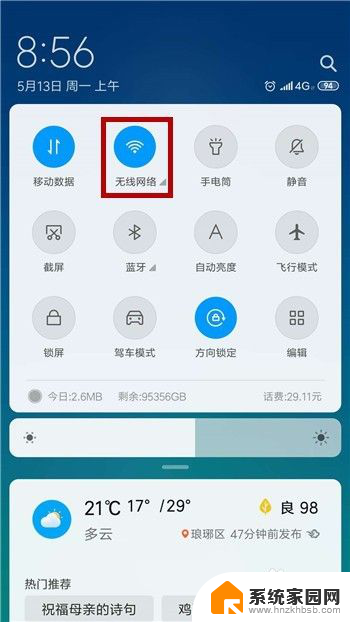
2.我们需要找到连接的wifi的信息,在连接这个wifi的电脑上鼠标右击无线网。然后点击【打开网络和共享中心】。
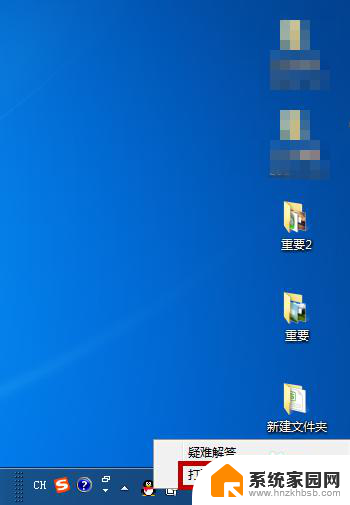
3.接下来在网络和共享中心里可看到当前连接的无线网,我们点击这个连接的无线网,如图所示。
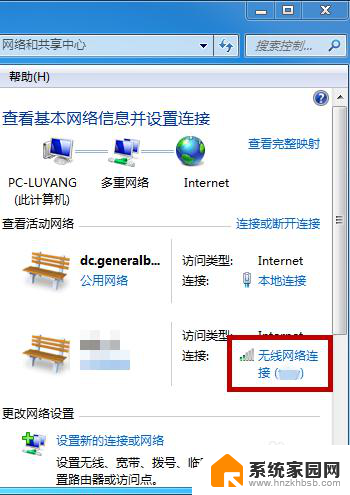
4.这样会打开无线网的状态界面,找到其中的【详细信息】功能后并点击打开。
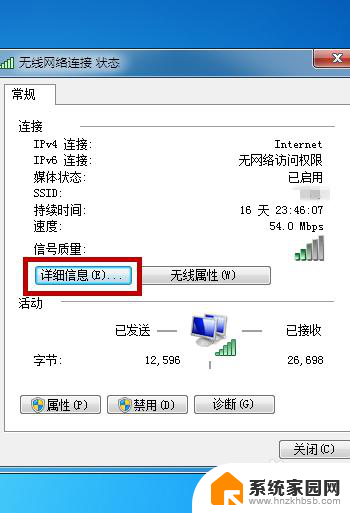
5.在无线网的详细信息界面后记住IP地址以及DNS等信息,因为我们接下来需要在手机端用到这些信息。
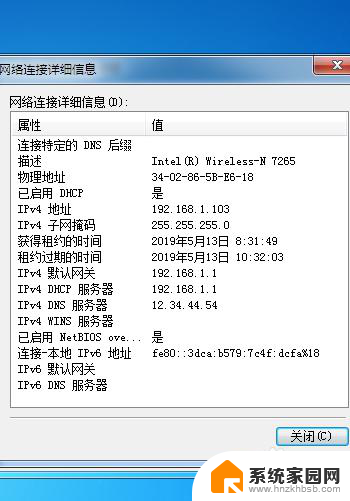
6.打开手机中的WLAN,然后找到被拒绝接入的wif信号后点击打开这个无线网的设置界面。
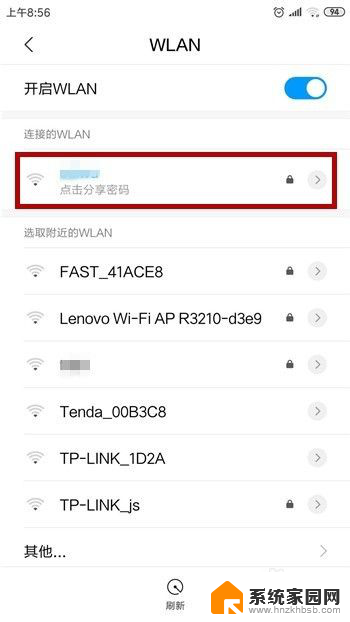
7.在设置界面中找到IP设置,默认的都是【DHCP】模式,点击更换这个模式。
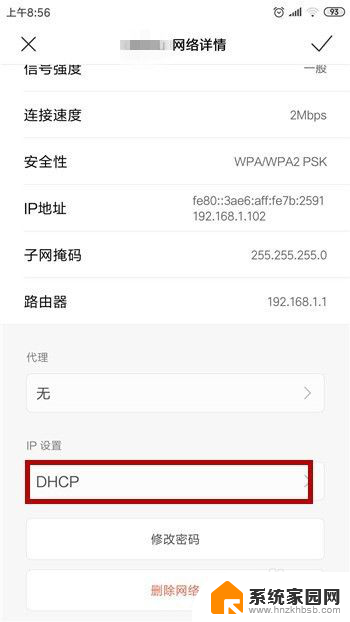
8.我们需要把IP的获取方式选择为【静态】,如图所示。
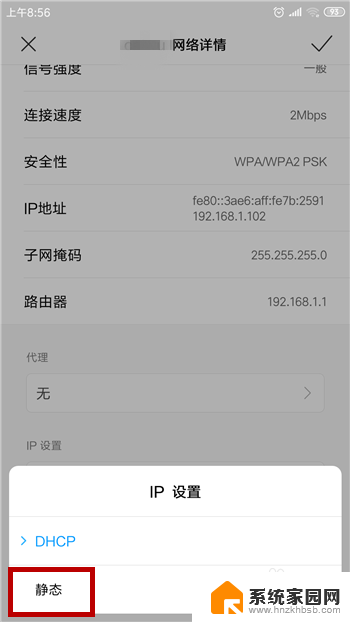
9.选择好后就可以手动输入IP地址、路由器地址以及DNS,数据参考电脑端的来设置。设置好保存后再连接基本不会有问题。
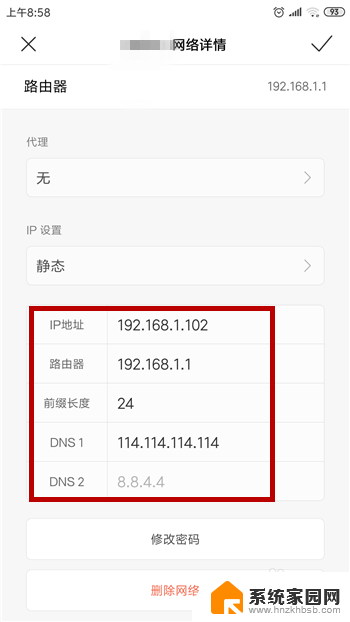
以上是关于如何解决无法连接WiFi的全部内容,如果您遇到相同的问题,可以参考本文中介绍的步骤进行修复,希望对大家有所帮助。
wifi拒绝接入如何才能连接 WiFi拒绝手机接入的原因分析相关教程
- 热点网络拒绝接入怎么回事 手机WiFi热点拒绝接入怎么办
- 网络拒绝接入什么原因 网络拒绝接入原因及解决方法
- 网络拒绝连接要怎么解决 网络拒绝接入常见问题解决
- 打印机显示拒绝打印的原因 打印机连接失败提示拒绝访问怎么办
- 打印机显示拒绝访问,无法连接 怎样解决在Windows中连接打印机时出现拒绝访问的错误提示
- windows 无法连接打印机,拒绝访问 Windows无法连接到打印机拒绝访问怎么办
- 手机能连接的wifi电脑怎么连不上 家里的WiFi手机能连接但电脑连不上的原因是什么
- 电脑为啥连不上wifi 手机能连上wifi但电脑无法连接原因
- 游览器访问被拒绝 解决IE浏览器上网出现拒绝访问的方法
- 手机自动连接wifi怎么关闭 手机如何关闭自动连接WiFi功能
- win家庭版怎么恢复系统 怎样恢复笔记本电脑系统
- mac怎样转换windows 苹果电脑怎么切换到windows系统
- 苹果电脑如何抹掉windows系统 Mac怎么彻底卸载Windows系统
- windows sonic有什么用 Windows Sonic音效是什么
- 怎样不让windows自动更新软件 笔记本电脑自动更新关闭教程
- windows如何关闭软件开机启动 电脑开机启动软件关闭方法
电脑教程推荐
- 1 windows系统清理c盘 Windows 清理C盘的技巧
- 2 小米突然不能快充怎么办 小米手机快充失效原因
- 3 login用户名和密码 电脑忘记用户名和密码怎么办
- 4 手机屏幕怎么设置一直亮 手机屏幕常亮设置方法
- 5 远程计算机不接受连接怎么设置 如何处理远程计算机不允许连接
- 6 windows十的截图怎么 笔记本电脑如何截屏图片
- 7 关机命令shutdown -s -t Windows关机命令 shutdown /p
- 8 日记本密码锁忘记密码怎么开 密码日记本忘记密码解决办法
- 9 手机如何更改照片的像素和大小 手机图片像素大小调整教程
- 10 移动云盘个人空间怎么清理 中国移动云盘如何清理缓存